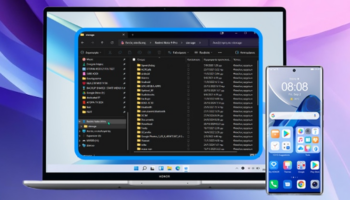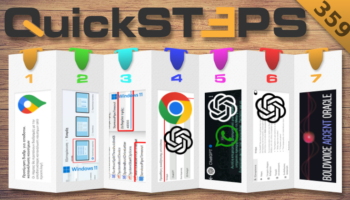Η νέα έκδοση των Windows 11 24H2 διατίθεται επίσημα από τη Microsoft, αλλά η αναβάθμιση στα μη συμβατά PC που δεν υποστηρίζουν Ασφαλή εκκίνηση και TPM είναι μπελάς για πολλούς. Στον σύντομο οδηγό θα δούμε την αυτόματη μέθοδο που επιτρέπει να αναβαθμίσουμε ακόμη και το απαρχαιωμένο σύστημα μας με τα νέα Windows 11 24H2, σε χρόνο μηδέν και χωρίς καμία απώλεια.
Προτάσεις συνεργασίας
Τα νέα άρθρα του PCsteps
Γίνε VIP μέλος στο PCSteps
Αυτόματη αναβάθμιση σε Windows 11 24H2
Για τις ανάγκες του οδηγού χρησιμοποιήσαμε ένα πολύ παλιό PC που εκτός από τη CPU, δεν υποστήριζε Ασφαλή εκκίνηση και TPM, καθιστώντας δύσκολη τη διαδικασία της αναβάθμισης σε Windows 11 24H2 σε μη συμβατό PC με τις μεθόδους που περιγράψαμε πρόσφατα.
Windows 11 24H2: Επίσημη Αναβάθμιση Σε Συμβατό & Μη PC – Χωρίς ΑπώλειεςΗ νέα έκδοση των Windows 11 24H2 διατίθεται επίσημα από τη Microsoft, αλλά η εταιρεία θα την κυκλοφορήσει σταδιακά, συν του ότι δεν θα είναι διαθέσιμη στα μη συμβατά PC. Έτσι, αν επιθυμούμε εδώ και τώρα την επίσημη αναβάθμιση, είτε γιατί δεν θέλουμε να περιμένουμε πολύ, είτε γιατί ο υπολογιστής μας δεν πληροί τις προϋποθέσεις, έχουμε τη δυνατότητα να κάνουμε άμεσα και εύκολα την μεγάλη αναβάθμιση των Windows 11 2024 σε όλους τους υπολογιστές μας.
Η διαδικασία του προηγούμενου οδηγού αφορούσε τα μη συμβατά PC σε επίπεδο επεξεργαστή και RAM. Όπως είχαμε αναφέρει, στα παμπάλαια Legacy συστήματα που δεν υποστηρίζουν το Secure boot και TPM, απαιτείται η καθαρή εγκατάσταση μέσω Rufus, ή να μπλέξουμε με περίπλοκα βήματα.
Ωστόσο, με ένα αυτοματοποιημένο τρόπο, μπορούμε να έχουμε τη νέα έκδοση των Windows 11 24H2 σε οποιοδήποτε μη συμβατό PC, παλιό ή νεότερο, που έχει ανενεργή την Ασφαλή εκκίνηση ή δεν την υποστηρίζει, κάνοντας εύκολα επιτόπια αναβάθμιση χωρίς απώλειες.
Αυτή τη δουλειά θα μας την κάνει το Flyby11, ένα νέο και απόλυτα ασφαλές εργαλείο ανοικτού κώδικα στο GitHub.
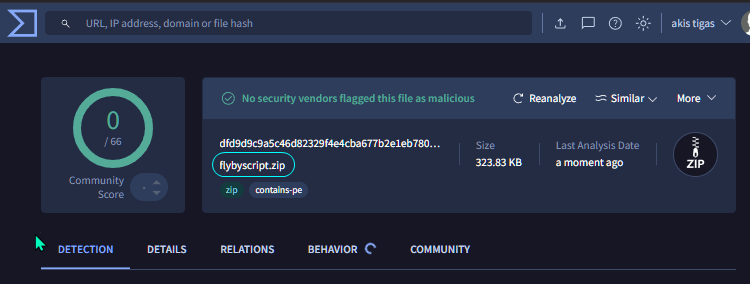
Έτσι, αρχικά πατάμε εδώ για να κατεβάσουμε από το GitHub το πολύ μικρό εργαλείο.
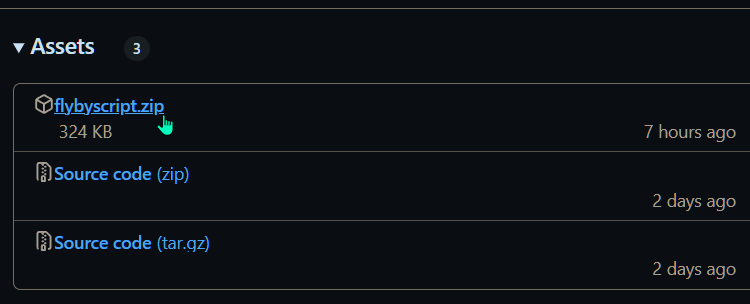
Στη συνέχεια, αποσυμπιέζουμε – εξάγουμε το flybyscript.zip, έτσι ώστε να μας εμφανιστεί ο φάκελος του (flybyscript). Μετά, τον ανοίγουμε και εκτελούμε το Flyby11.
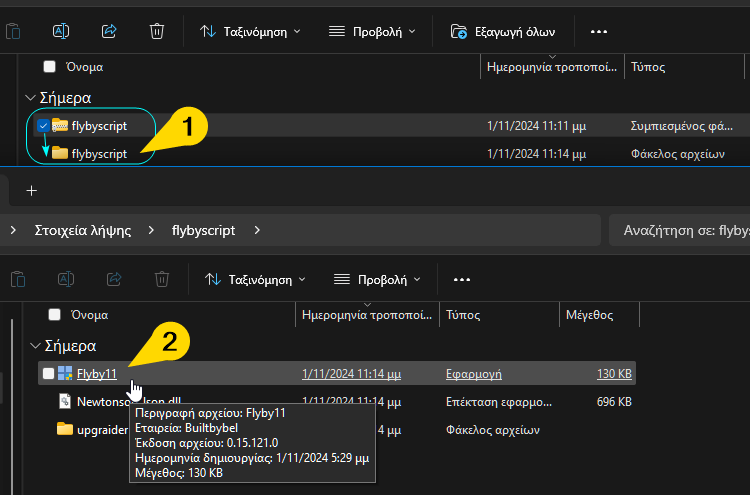
Τα Windows θα το θεωρήσουν άγνωστο και θα μας εμφανίσουν τη συνήθη ειδοποίηση. Καθώς το εκτελέσιμο αρχείο είναι απόλυτα ασφαλές, την παρακάμπτουμε με τον γνωστό τρόπο, όπως παρατηρούμε παρακάτω.
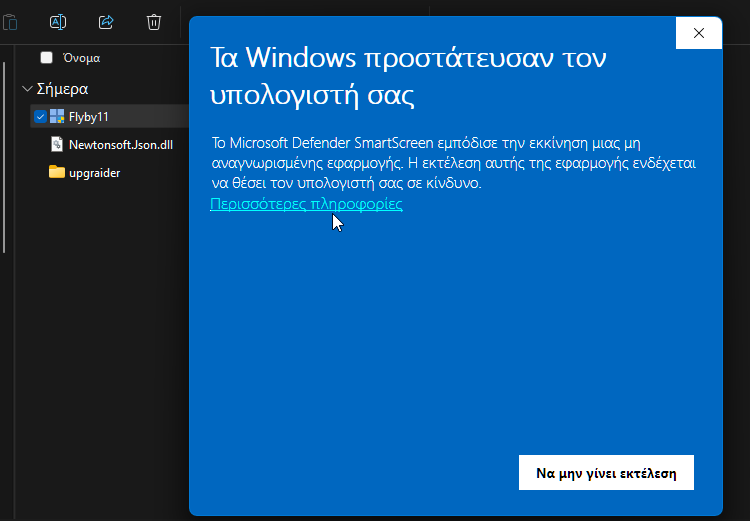
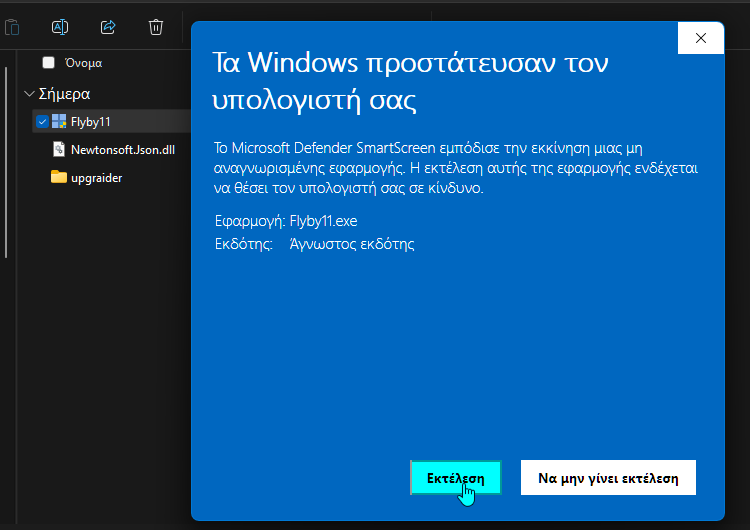
Βήμα 1 – Start
Μετά την Εκτέλεση, θα μας ανοίξει το κάτωθι παράθυρο, όπου επιλέγουμε και τα δύο πλαίσια της πρώτης ένδειξης (Native και Method 1) που παρατηρούμε με πράσινο χρώμα. Κατόπιν πατάμε στο Start.
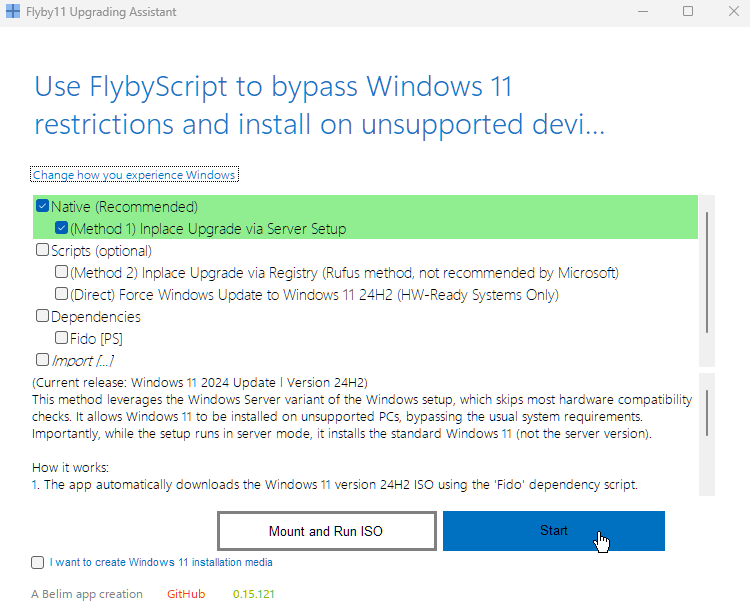
Αν έχουμε ήδη κατεβάσει και αποθηκεύσει το ISO των Windows 11 24H2, η διαδικασία είναι ακόμη πιο γρήγορη. Απλά πατάμε δίπλα στο Mount and Run ISO, (όχι στο Start), παρακάμπτουμε τις απλές ενέργειες σε αυτό το βήμα 1 που ακολουθούν, και πάμε λίγο παρακάτω στο Τελικό βήμα του οδηγού μας.
Πατώντας στο Start, θα μας εμφανιστούν διαδοχικά οι καρτέλες που παραθέτουμε σε εικόνες. Σε όλες απλά κάνουμε κλικ στο Continue.
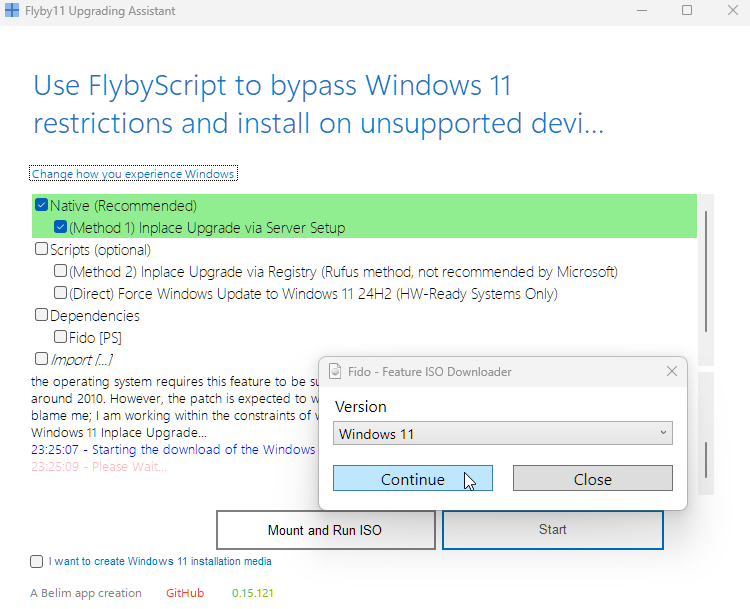
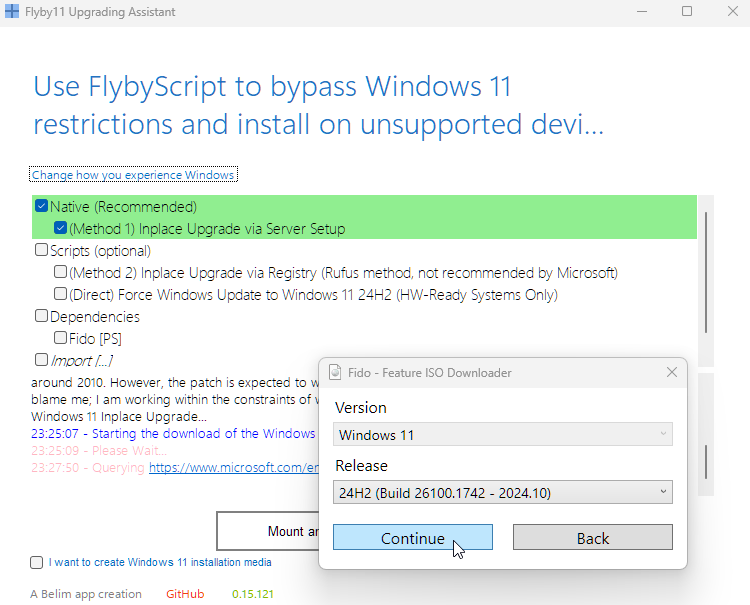
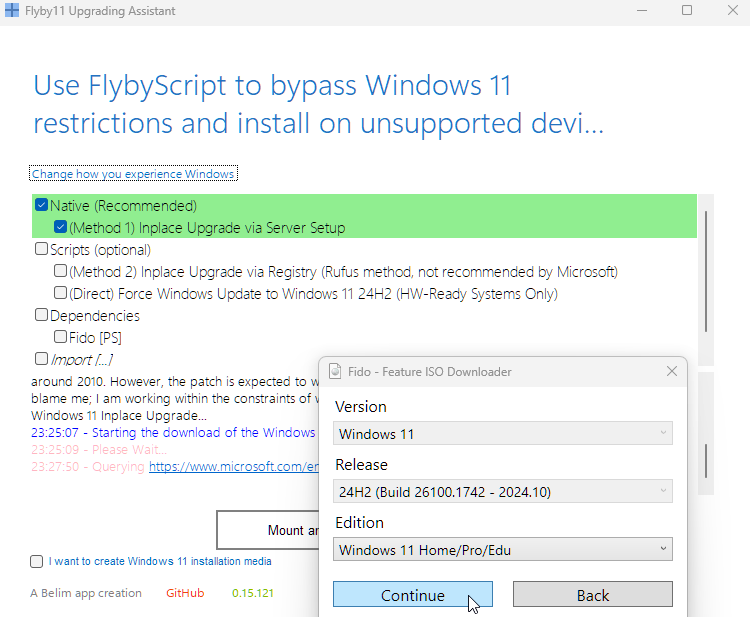
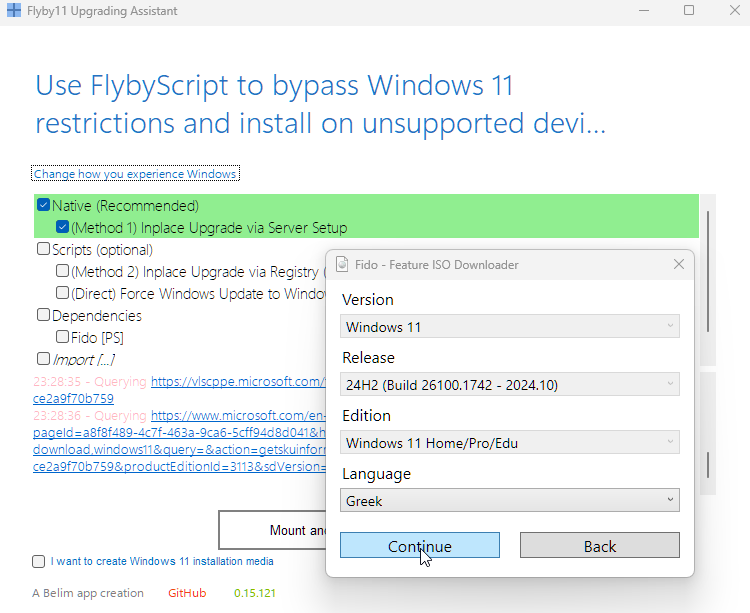
Σε αυτό το σημείο και μετά την αυτόματη επιλογή της ελληνικής γλώσσας, δεν έχουμε παρά να πατήσουμε στο Download.
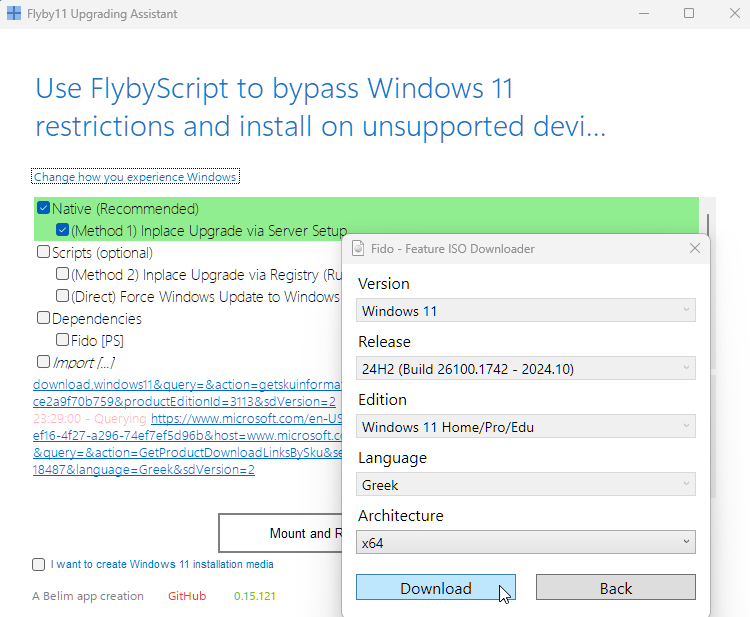
Στη συνέχεια, το Flyby11 θα μας κατεβάσει πάλι με αυτόματο τρόπο το επίσημο ISO των Windows 11 24H2. Θα δούμε μια ειδοποίηση για να περιμένουμε να ολοκληρωθεί ή λήψη στον browser, όπου πατάμε στο ΟΚ.
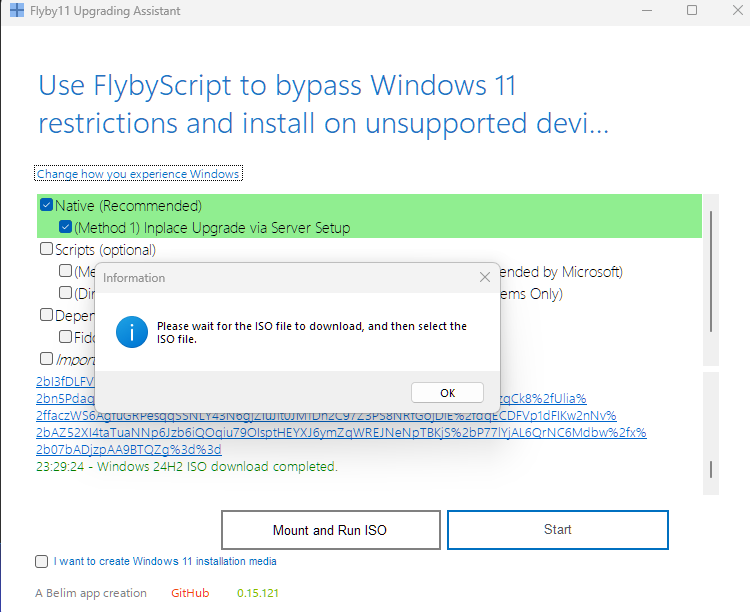
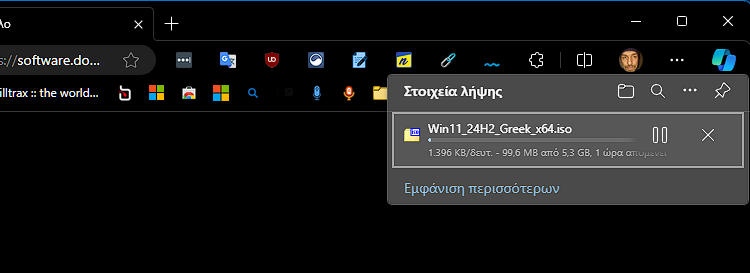
Μόλις ολοκληρωθεί, είμαστε έτοιμοι για να επιλέξουμε το ISO από τον φάκελο που το κατεβάσαμε. Θα δούμε και σχετική ειδοποίηση από το εργαλείο.
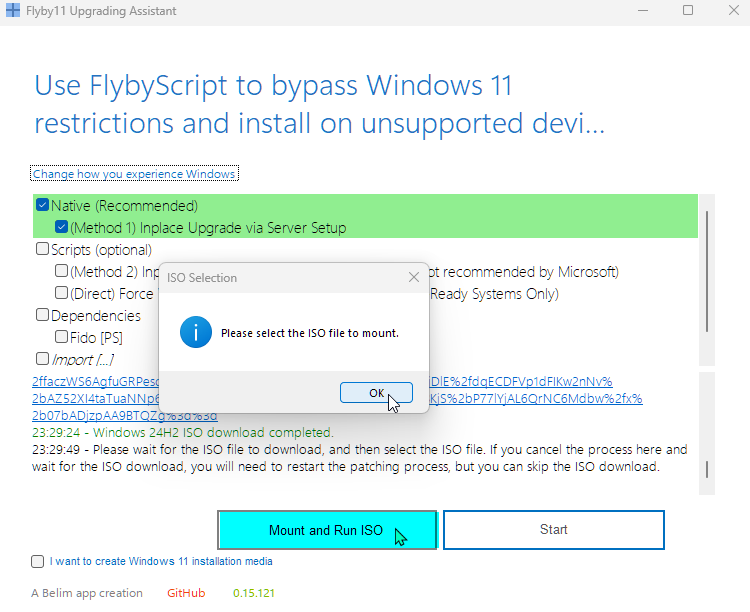
Σε αυτό το σημείο, καλό είναι να θυμόμαστε πώς αν για κάποιο λόγο δε μας λειτουργήσει η προτεινόμενη μέθοδος (Native) της πρώτης ένδειξης που υποδείξαμε, η λύση είναι να επιλέξουμε τη Method 2 στα Scripts (optional). Αφορά την αυτόματη τροποποίηση μητρώου (Registry hack).
Τέλος, η τρίτη επιλογή Direct που είναι διαθέσιμη, αφορά την τρίτη μέθοδο για τα συστήματα που πληρούν τις απαιτήσεις υλικού. Με αυτόν τον τρόπο, κάνουμε άμεσα την αναβάθμιση χωρίς να περιμένουμε πότε θα μας εμφανιστεί το Update των Windows 11 24H2.
Τελικό βήμα – Αναβάθμιση με διατήρηση όλων των δεδομένων
Έτσι, αφού πατήσουμε στο Mount and Run ISO, το μόνο που πρέπει να κάνουμε τώρα είναι να επιλέξουμε το ISO.
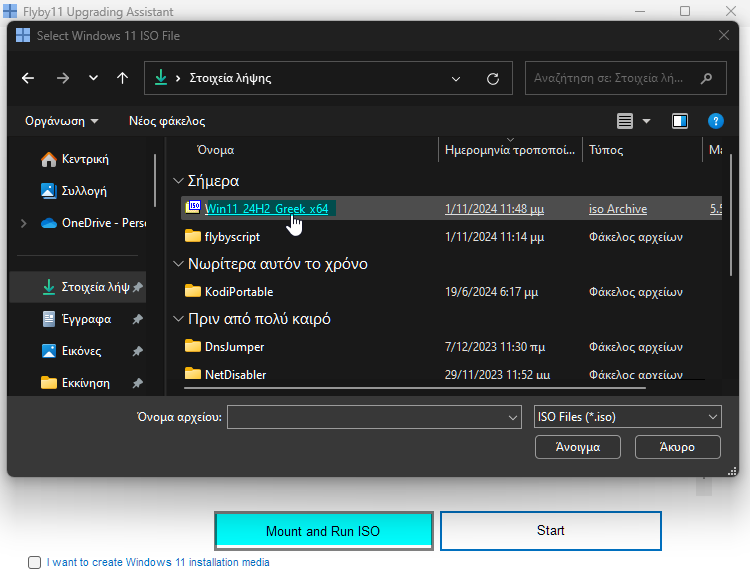
Από εκεί και μετά, θα ξεκινήσει η διαδικασία της αναβάθμισης στο μη συμβατό PC που δεν υποστηρίζει το Secure Boot κλπ, όπου πατάμε διαδοχικά στο Επόμενο. Παραθέτουμε αυτή την απλή διαδικασία σε εικόνες.
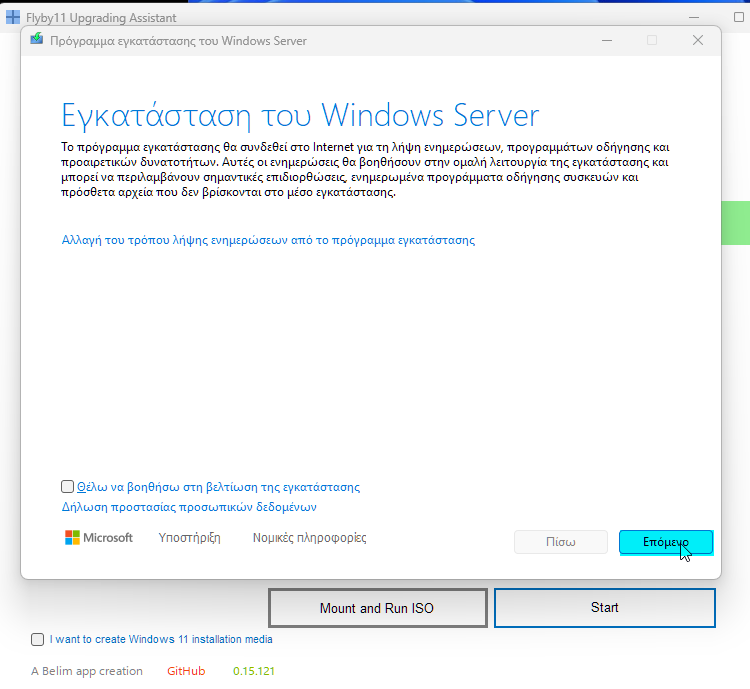
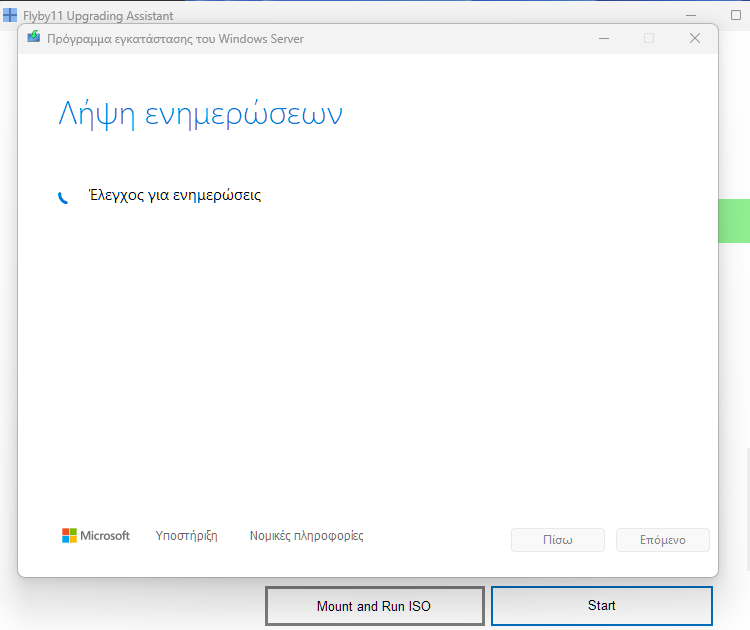
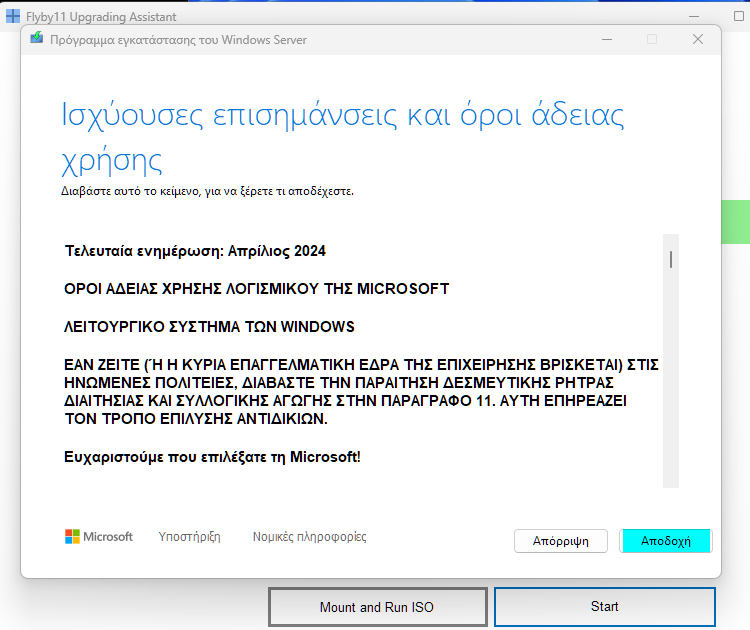
Στη συνέχεια, θα φτάσουμε στο κρίσιμο σημείο. Εφόσον θέλουμε να διατηρήσουμε τα πάντα άθικτα στο PC, απλά βεβαιωνόμαστε ότι είναι επιλεγμένη η σχετική ένδειξη “Διατήρηση προσωπικών αρχείων και εφαρμογών” και πατάμε στο Επόμενο.
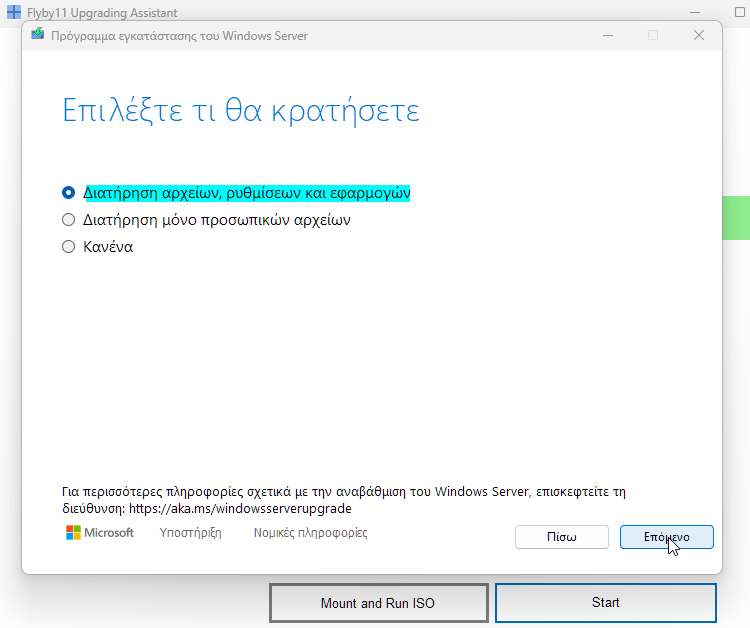
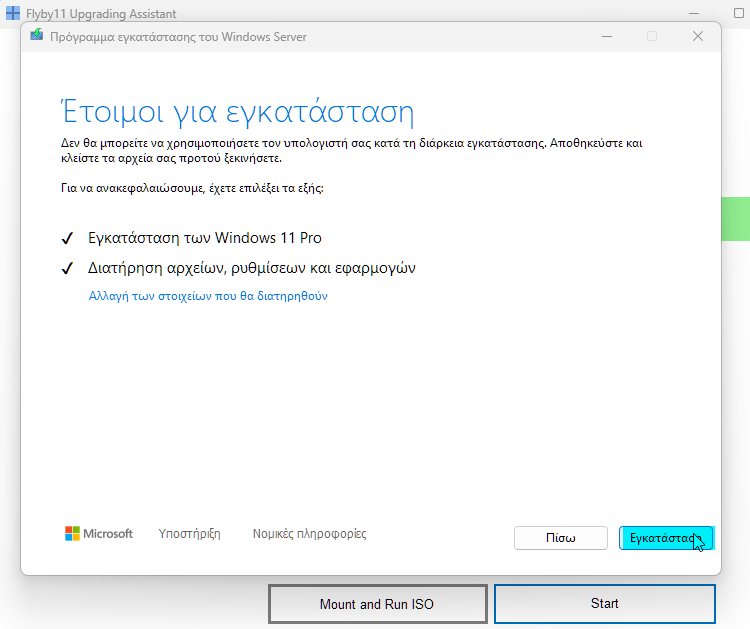
Μόλις ολοκληρωθεί και αυτή η διαδικασία θα ξεκινήσει η εγκατάσταση των νέων Windows 11 24H2 στο παλιό ή το μη συμβατό μας PC. Δε χρειάζεται να κάνουμε τίποτα άλλο εμείς, και απλά περιμένουμε μέχρι να ολοκληρωθεί η αναβάθμιση χωρίς απώλεια αρχείων, ρυθμίσεων, εφαρμογών.
Τέλος, δε γνωρίζουμε για πόσο καιρό αυτή η μέθοδος του Flyby11 θα παραμείνει unpatched και χωρίς παρέμβαση από τη Microsoft στο εγγύς μέλλον. Ως εκ τούτου, καλό είναι να ενεργήσουμε εδώ και τώρα. Φυσικά, ενδέχεται και οι προγραμματιστές του εργαλείου να το φροντίσουν με κάποιο σχετικό update.
Αντιμετώπιση ζητημάτων – Εναλλακτικές λύσεις
Όπως αναφέραμε στην αρχή, εμείς δοκιμάσαμε τη μέθοδο του Flyby11 σε μη συμβατό PC που δεν υποστήριζε την Ασφαλή εκκίνηση κλπ, και όλα πήγαν πολύ καλά. Διατηρήθηκαν ανέπαφες ακόμη και οι εφαρμογές Office 2021 από τη μέθοδο MAS που είχαμε αναλύσει σε προηγούμενο οδηγό.
Δωρεάν Αναβάθμιση Windows 10/11 Home Σε Windows Pro & Πλήρης Άδεια Office 2021Επί του παρόντος, τα Windows 11 προσφέρονται ως δωρεάν αναβάθμιση από τα Windows 10. Όμως, αν έχουμε την έκδοση Home και θέλουμε τα Windows Pro, πρέπει να προχωρήσουμε στη σχετική πληρωμή. Στον σύντομο οδηγό θα δούμε την απλή μέθοδο ανοικτού κώδικα για να αναβαθμίσουμε δωρεάν τα Windows 10/11 Home σε Pro, αλλά και για να αποκτήσουμε δωρεάν μια άδεια Office 2021.
Ωστόσο, υπάρχουν χρήστες που αναφέρουν ότι δεν τους λειτουργούν αυτές οι δύο μέθοδοι Native και Method 2 στα Scripts (optional) του Flyby11, ή δεν τους δίνουν τη δυνατότητα της διατήρησης των αρχείων.
Σε αυτή την περίπτωση, η μόνη λύση πλέον είναι το μικρό εργαλείο UniGetUI ανοικτού κώδικα με ελληνικό μενού που μας εγκαθιστά με αυτόματο τρόπο, όλα τα προγράμματα που έχουμε στο σύστημα μας όπου δε λειτουργεί καμία μέθοδος του Flyby11.
Σε ό,τι αφορά τα αρχεία μας, παιχνίδια, AppData, ProgramData, κλπ, μπορούμε να τα επαναφέρουμε εύκολα, αφού έχουμε κάνει πρώτα την αποθήκευση τους σε ένα εξωτερικό φάκελο (πχ στο USB), ακολουθώντας τα απλά βήματα αυτού του οδηγού.
Αυτό σημαίνει ότι πρέπει να κάνουμε καθαρή εγκατάσταση μέσω Flyby11 (εφόσον η 1η επιλογή της διατήρησης αρχείων είναι απενεργοποιημένη), ή μέσω Rufus (Boot USB Για Windows 11), ή πάλι Rufus (Ultralight Windows 11 Pro 24H2 Για Μη Συμβατά PC). Μετά, επαναφέρουμε εύκολα όλα τα προγράμματά μας και τα αρχεία μας.
Το UniGetUI το κατεβάζουμε στο παλιό σύστημα που θέλουμε να αναβαθμίσουμε, είτε από Microsoft Store, είτε από GitHub (UniGetUI.Installer.exe).
Κατόπιν, το αφήνουμε λίγο να τρέξει και να αναγνωρίσει τις εγκατεστημένες μας εφαρμογές (Εγκατεστημένα Πακέτα).
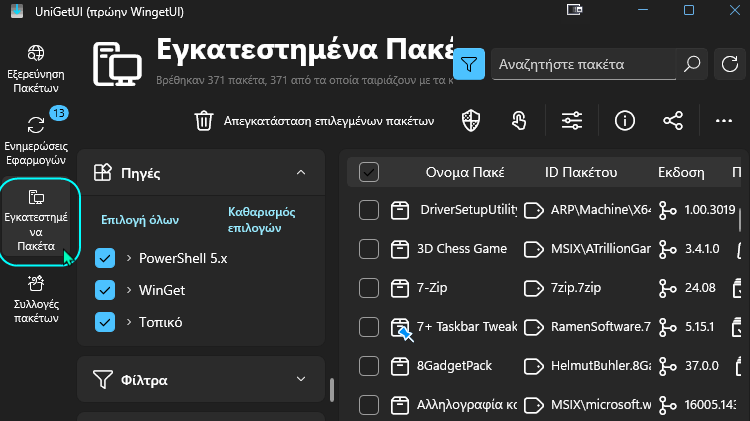
Στη συνέχεια, ανοίγουμε τις Ρυθμίσεις του εργαλείου και από την ενότητα “Δημιουργία αντιγράφου ασφαλείας των εγκατεστημένων πακέτων” πατάμε στη Δημιουργία αντιγράφου ασφαλείας.
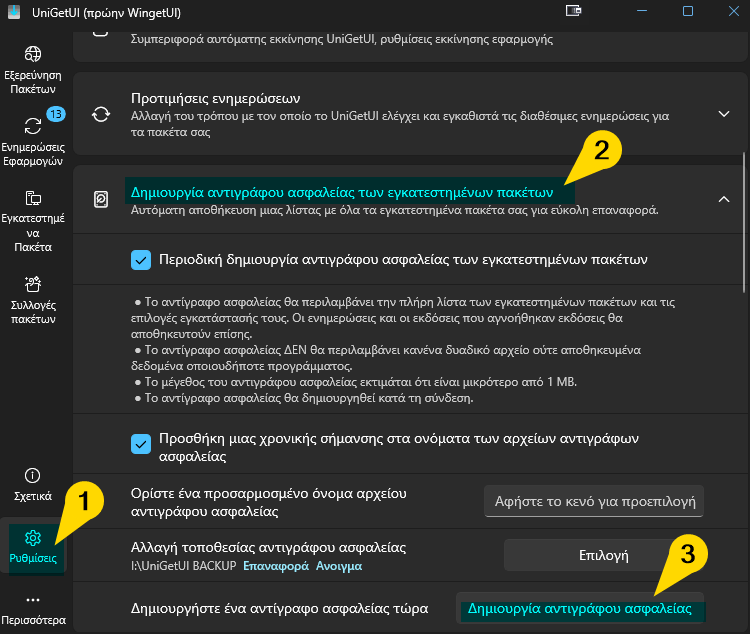
Αυτό θα γίνει αυτόματα χωρίς να μας ανοίξει κάποιο παράθυρο ή ο προεπιλεγμένος φάκελος που έχουμε ορίσει. Το αρχείο που θα αποθηκευτεί θα έχει αυτή τη μορφή (Εγκατεστημένα πακέτα – UniGetUI package bundle).
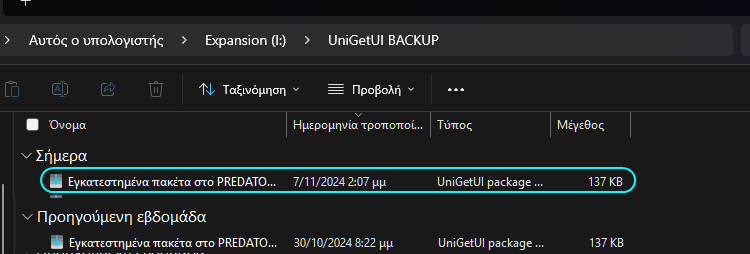
Καλό είναι και εδώ να επιλέξουμε την αποθήκευση του σε ένα φάκελο εξωτερικό, πχ στο USB.
Από εκεί και μετά, μόλις γίνει η καθαρή εγκατάσταση των νέων Windows 11 24H2, εγκαθιστούμε και εκεί το UniGetUI. Κατόπιν, ανοίγουμε τις Ρυθμίσεις > Δημιουργία αντιγράφου ασφαλείας, επιλέγουμε το Άνοιγμα…
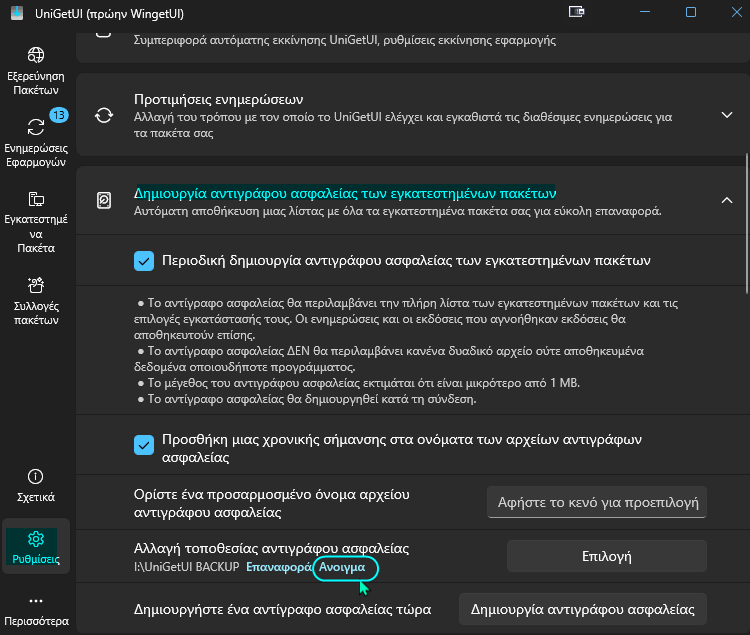
…και μετά πατάμε στο αρχείο UniGetUI package bundle που είχαμε αποθηκεύσει στον εξωτερικό φάκελο, για να μας ανοίξει η φόρτωση των πακέτων.
Τέλος, επιλέγουμε στα κουτάκια τους και πατάμε στο “Επιλογή εγκατάστασης” για να ξεκινήσει η μαζική εγκατάσταση των προγραμμάτων που είχαμε στο προηγούμενο σύστημα.
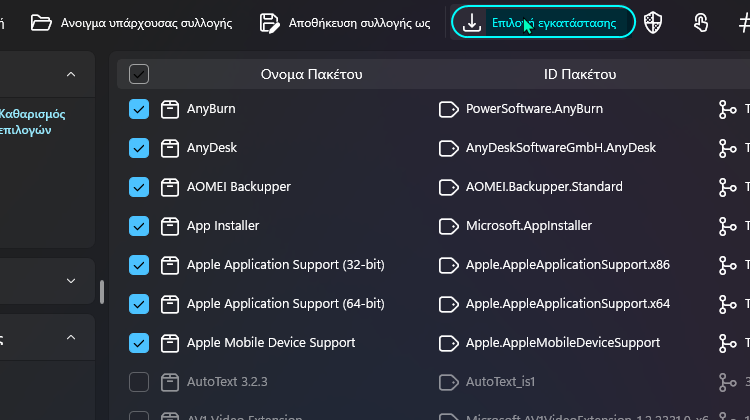
Είναι χρήσιμη η αναβάθμιση των Windows 11 24H2 σε παλιά PC;
Αν σας γεννήθηκαν απορίες, μπορείτε να μας γράψετε στις Ερωτήσεις. Εναλλακτικά, αν θέλετε να μοιραστείτε την άποψη σας για το θέμα, μπορείτε να μας γράψετε στα σχόλια στο σχετικό post του άρθρου στη σελίδα μας στο Facebook.